如何更改手机下面的按键 修改手机底部按键功能步骤
日期: 来源:贝斯特安卓网
在日常使用手机的过程中,我们经常会对手机的按键功能进行调整以适应个人习惯或者提高使用体验,想要更改手机下面的按键功能,只需要按照简单的步骤操作即可完成。通过修改手机底部按键的功能,可以让我们更加方便地使用手机,提高操作效率。接下来让我们一起来了解如何修改手机底部按键的功能步骤。
修改手机底部按键功能步骤
步骤如下:
1.打开手机,解锁手机,进入手机桌面,在手机桌面的应用中点击设置,进入手机的设置页面。
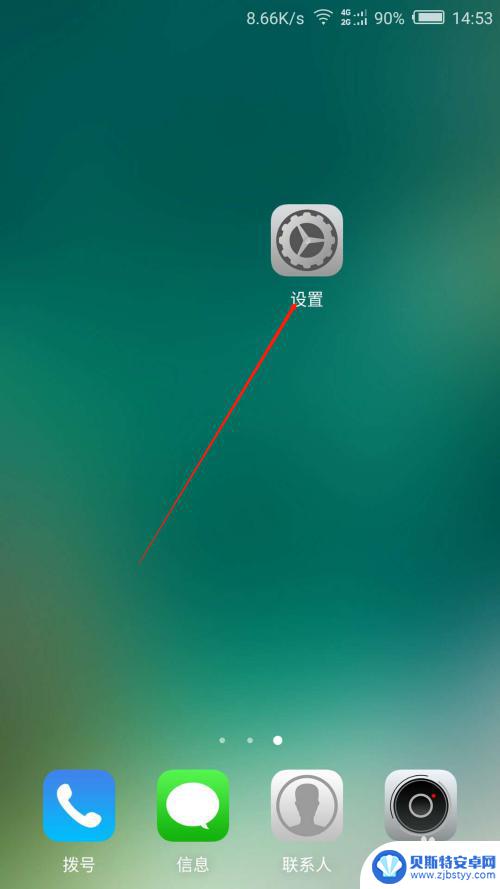
2.进入手机的设置页面后,点击更多特色功能,进入手机的更多特色功能设置页面。
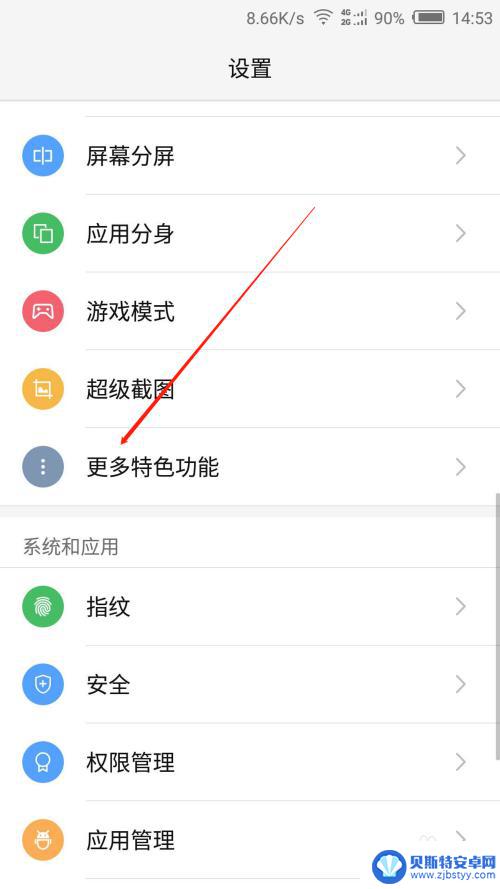
3.进入手机的更多特色功能页面后,点击底部按键自定义一栏,进入底部按键自定义页面。
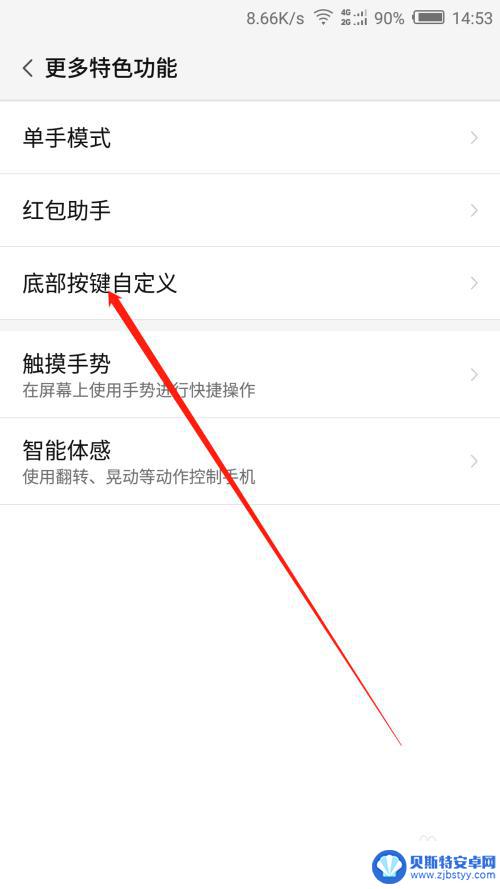
4.进入手机的底部按键自定义页面后,点击按键长按下方的桌面键一栏。页面下方显示长按桌面键可供选择的功能。
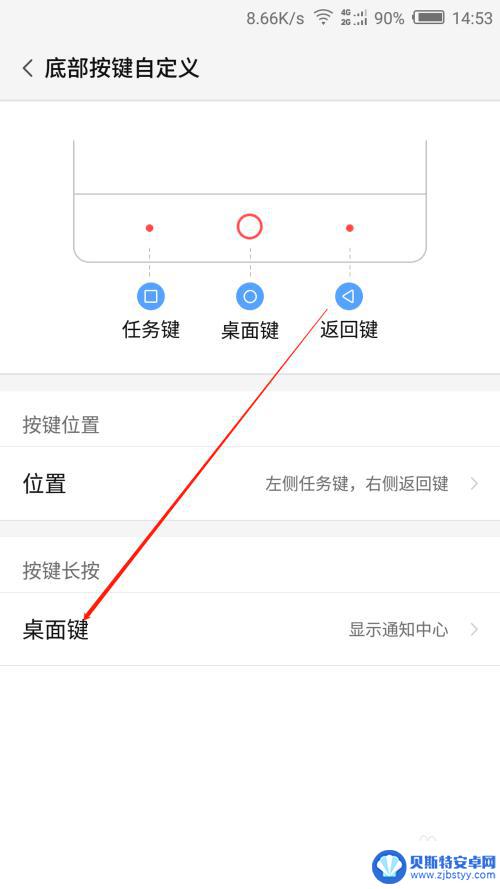
5.我们可以看到当前默认的是显示通知中心,也就是开头所说的长按桌面键显示的通知中心页面。根据自己的操作习惯,点击一个功能,这里以启动多任务为例。
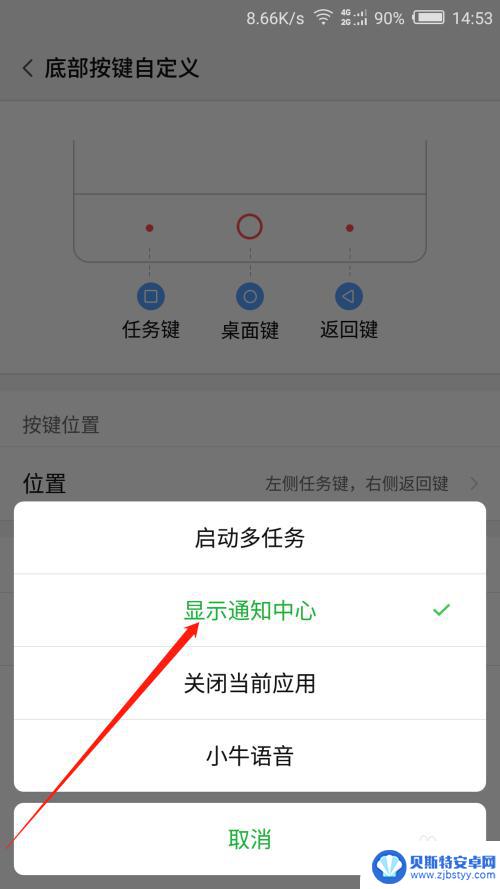
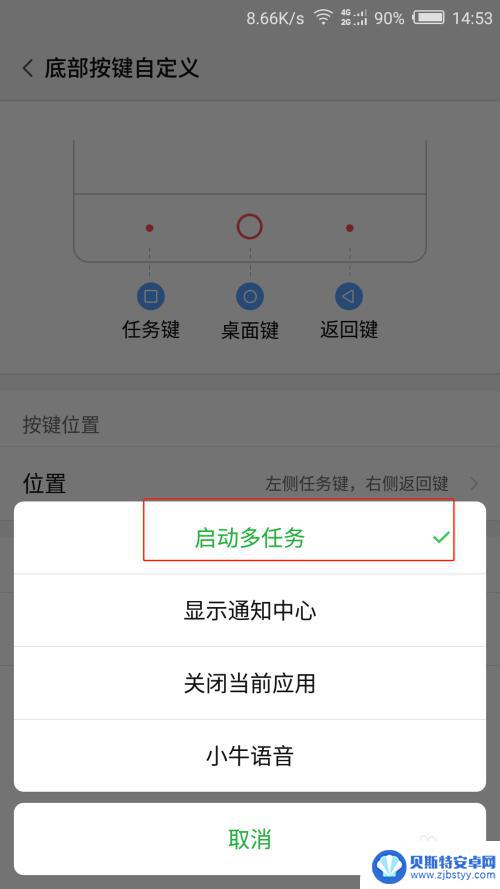
6.点击启动多任务后,我们可以看到在底部按键自定义页面的桌面键后方显示的就是启动多任务。这时长按桌面键,显示的就是当前系统后台开启的多个任务页面。
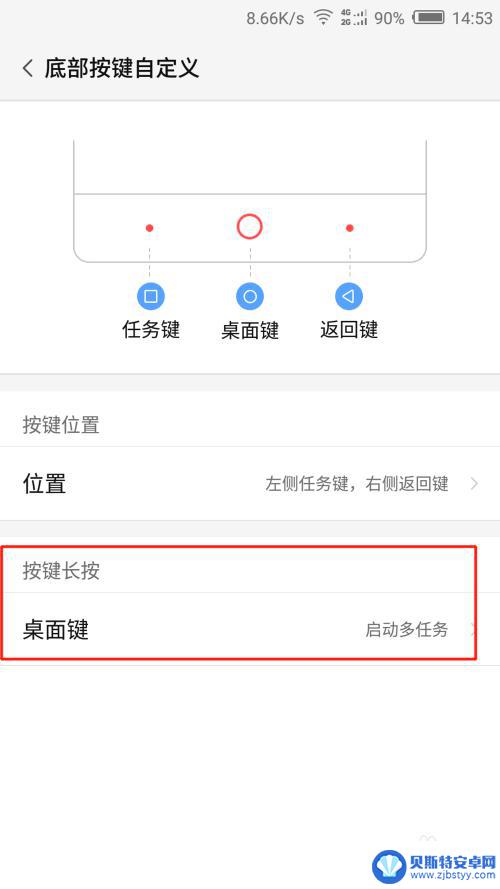
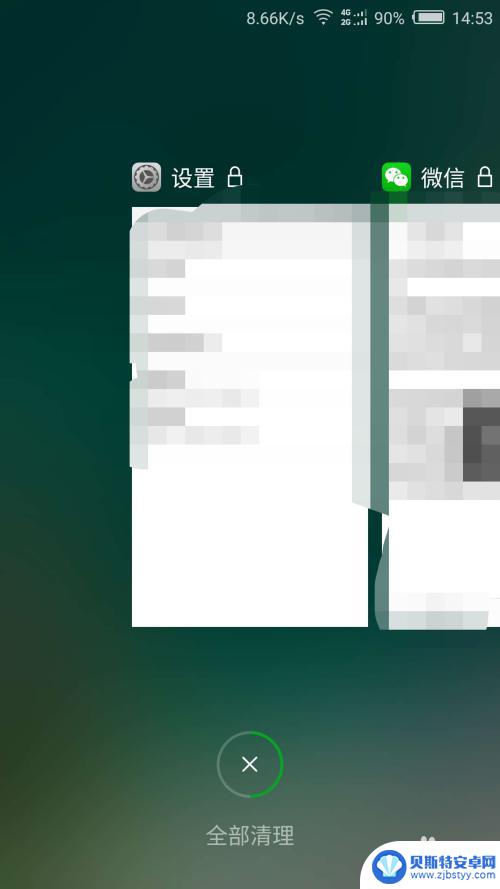
以上就是关于如何更改手机上面的按键的全部内容,如果有出现相同情况的用户,可以按照小编的方法来解决。












